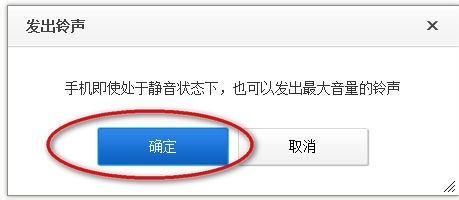手机丢失怎么办/如何使用百度云找回丢失的手机
1、 在找回手机的操作过程中主要是在百度云网站进行,需要我们先在电脑的浏览器中打开百度云网站,登录自己的百度账号。
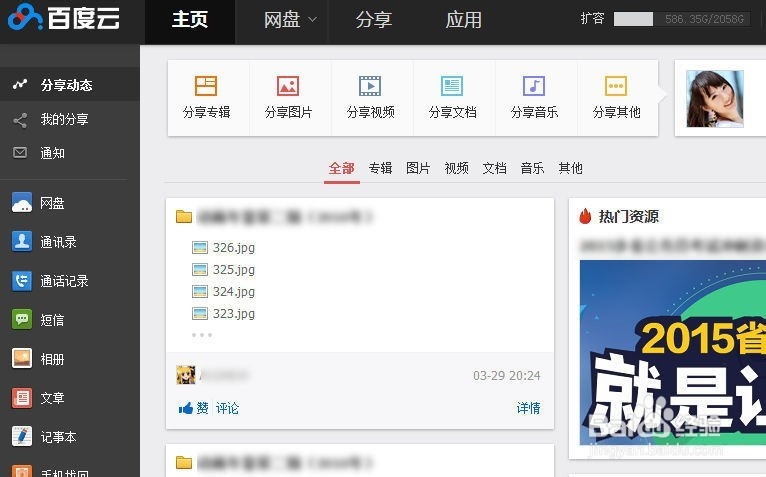
2、 在页面的顶部菜单中点击【网盘】-【手机找回】。
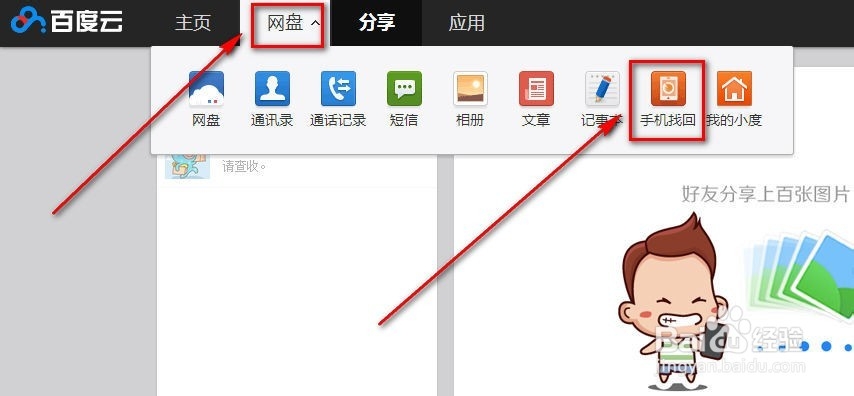
3、 进入【手机找回】功能页,在这里可以通过电脑下载安装包再发送到手机的方法,或者手机直接扫描二维码的方式来在手机中安装百度云软件。
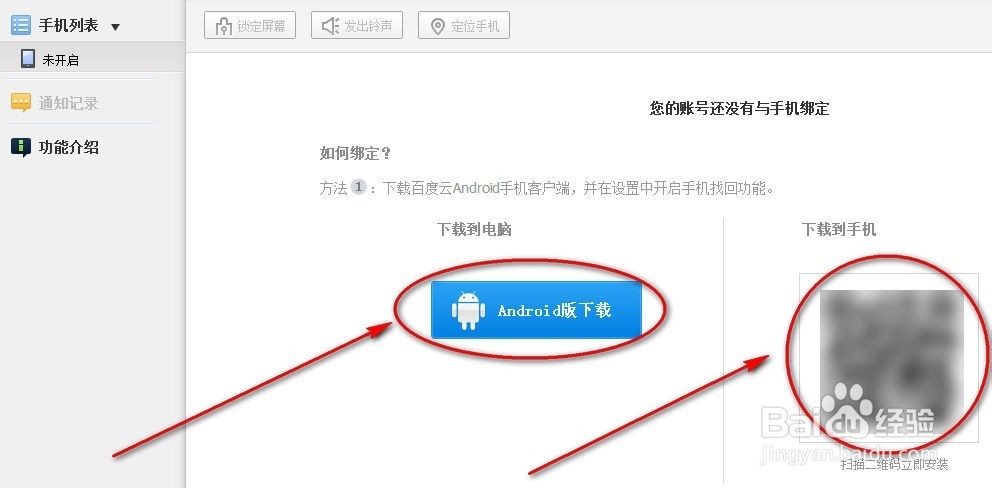
1、 通过前面页面中的安装方法,在手机中安装百度云软件。
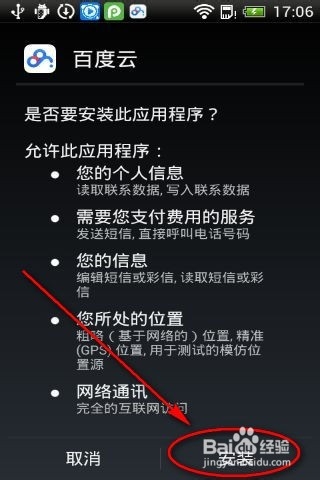
2、 在手机中打开百度云软件,登录自己的百度账号,点击底部菜单的【发现】。
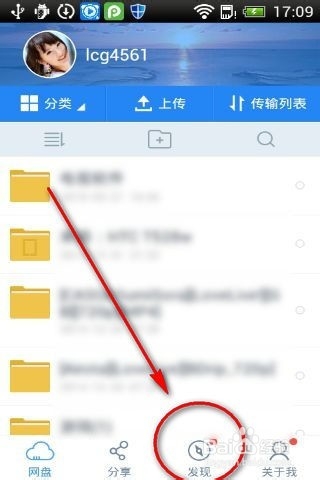
3、 在【发现】功能页中,点击【手机找回】。
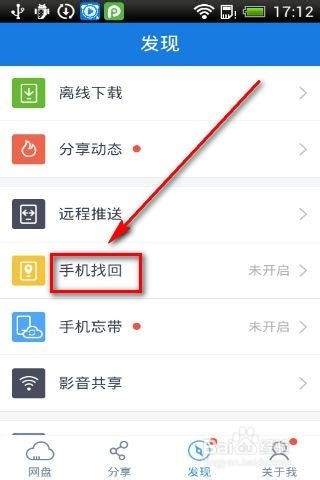
4、 进入【手机找回设置】,点击【启用】。
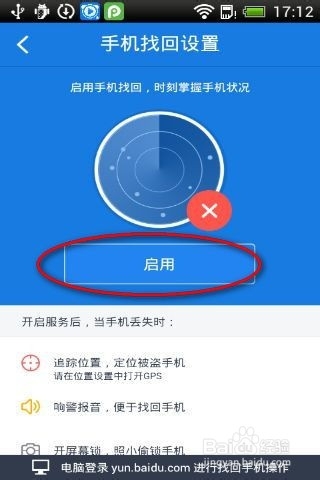
5、 点击【激活】,来确认【激活】设备管理器。
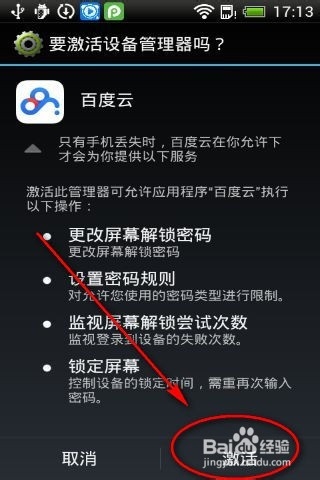
6、 可以看到当前的【手机找回】功能已经处于启动状态了。
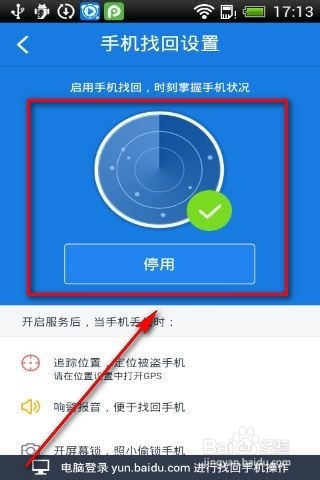
1、 再回到电脑中浏览器的百度云的【手机找回】功能页面,刷新页面后,在左侧可以看到当前登录的【手机列表】中在线的手机型号。
点击手机启用右侧的功能按钮,在功能列表中包括【锁定屏幕】、【发出铃声】和【定位手机】等功能。
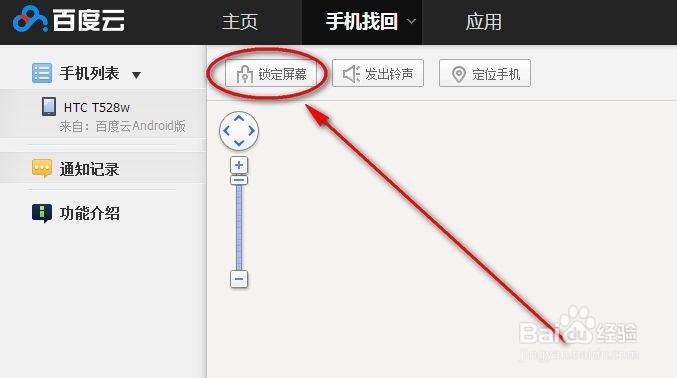
2、 如果遇到手机丢失的问题,为了避免手机中的信息泄露,就需要我们立刻锁定手机。
点击【锁定屏幕】按钮,在弹出窗口中可以设置解锁密码,点击【确认】。
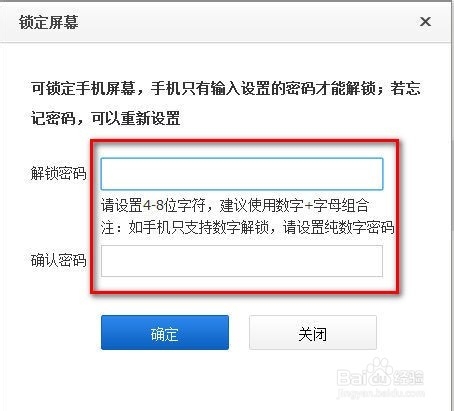
3、 在【通知记录】中可以看到【已成功将您的手机锁屏】的消息通知。
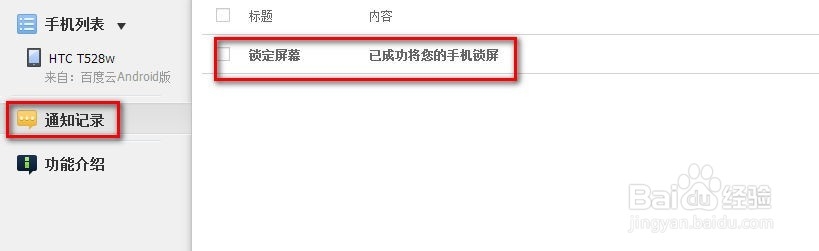
4、 目标手机就会立刻处于锁定状态,只有输入刚才设置的解锁密码才能成功解锁。
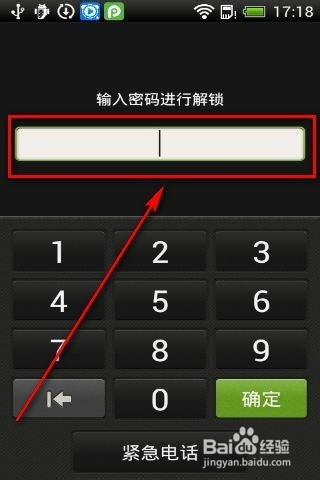
5、 锁定手机后,可以再通过定位功找到丢失的手机所在的大致位置,点击右上角的【定位手机】按钮。
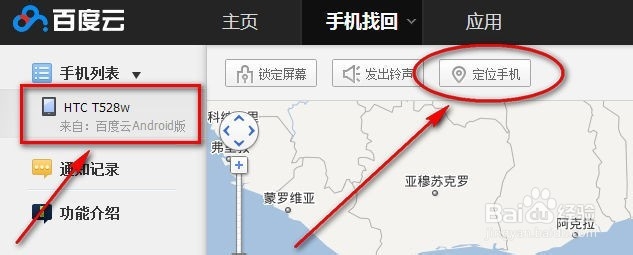
6、 页面进入【正在定位状态】,等待片刻,如果丢失的手机处于开机状态,就能够成功定位。

7、 定位成功后在页面中可以看到手机的当前精确位置。
注意手机必须插入SIM卡才能定位到精确位置,下图中第一幅图为有SIM卡时的定位情况,第二幅图为无SIM卡时的定位情况,可以看出不插卡的位置并不准确。
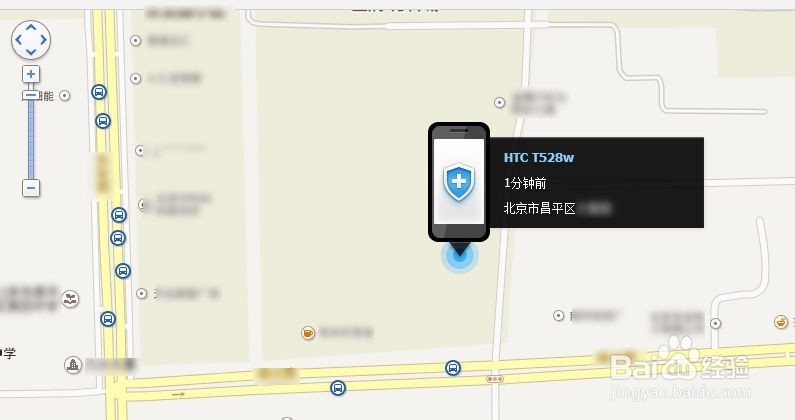

8、 通过定位功我们可以到达丢失的手机所在的大致位置,然后可以再让手机振铃,就可以很快找到我们的手机具体的所在了。
点击【发出铃声】,在弹出窗口中点击【确认】后,目标手机就会立刻振铃。可以进行多次振铃测试,附近符合多次振铃条件的手机就一定是自己丢失的手机。